Cloudflare Site Analytics verstehen
Überblick
Die Cloudflare-Dashboard-App (Site) Analytics ist ein wichtiger Bestandteil der gesamten Cloudflare-Analytics-Produktlinie. Insbesondere erhalten Sie über diese App eine Vielzahl von Metriken, die auf Website- oder Domainebene erfasst werden.
Ihre Website Analytics betrachten
So können Sie sich Metriken für Ihre Website ansehen:
- Melden Sie sich im Cloudflare Dashboard an.
- Klicken Sie auf das entsprechende Cloudflare**-Konto** für Ihre Website und wählen Sie dann die Domain aus.
- Klicken Sie anschließend auf die Analytics-App.
Nach dem Laden zeigt die Analytics-App eine Reihe von Registerkarten für Traffic, Sicherheit, Performance, DNS, Workers und Protokolle an (nur Enterprise-Domains). Im Abschnitt Ihre Website-Metriken betrachten weiter unten erfahren Sie, was die angezeigten Metriken bedeuten.
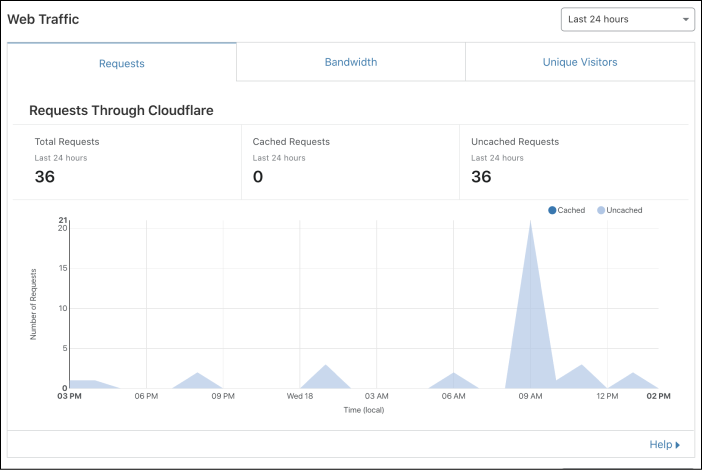
Kunden mit den Tarifen Pro, Business und Enterprise sehen die neuesten Web Analytics unter der Registerkarte „Traffic“.
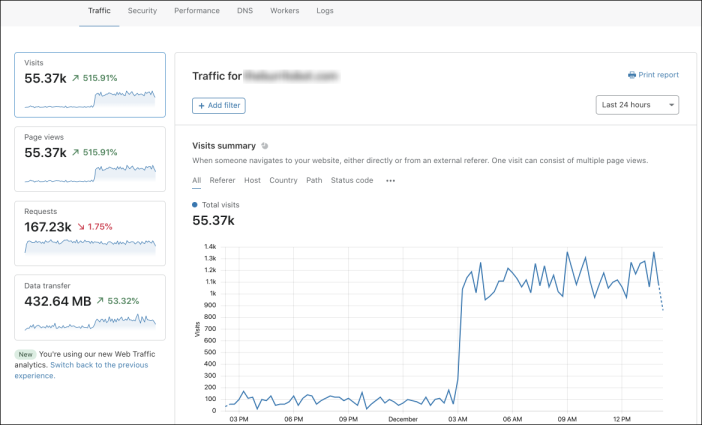
Ihre Website-Metriken betrachten
In diesem Abschnitt beschreiben wir die in jeder Registerkarte der Analytics-App verfügbaren Metriken. Bevor Sie fortfahren, beachten Sie, dass jede Registerkarte Folgendes enthalten kann:
- ein oder mehrere Bedienfelder zur weiteren Kategorisierung der zugrunde liegenden Metriken, sowie
- ein Dropdown-Menü (oben rechts im Bedienfeld) zur Filterung von Metriken über einen bestimmten Zeitraum. Der Zeitraum, den Sie auswählen können, kann je nach Cloudflare-Tarif Ihrer Domain variieren.
Im Folgenden finden Sie eine Übersicht über die einzelnen Registerkarten der Analytics-App.
Traffic
Free Plan
Diese Metriken umfassen sowohl legitime Nutzeranfragen als auch Crawler und Bedrohungen. Die Registerkarte „Traffic“ enthält die folgenden Bereiche:
- Web-Traffic: zeigt Metriken für Anfragen, Bandbreite, Eindeutige Besucher und Statuscodes an. Beachten Sie: Wenn Sie Cloudflare Workers verwenden, finden Sie die Subanfragen-Analytics unter der Registerkarte Workers.
- Web-Traffic-Anfragen nach Land: eine interaktive Karte, die die Anfragen nach Land aufteilt. Dieser Bereich enthält auch eine Datentabelle für Länder/Regionen mit dem meisten Traffic. Hier werden die Länder mit den meisten Anfragen angezeigt (bis zu fünf, falls diese Daten vorhanden sind).
- Ihre Statistiken teilen: ermöglicht das Teilen aktueller Site-Statistiken in sozialen Medien (Twitter) für Gesparte Bytes, Bediente SSL-Anfragen und Blockierte Angriffe.
Pro, Business und Enterprise Plan
Die Analytics basieren auf den Edge-Protokollen von Cloudflare, sodass keine Skripte oder Tracker von Drittanbietern erforderlich sind. Die Registerkarte „Traffic“ enthält die folgenden Metriken:
- Besuche – Ein Besuch ist definiert als ein Seitenaufruf, der von einer anderen Website oder einem direkten Link ausgeht. Cloudflare prüft, wo der HTTP-Referent nicht mit dem Hostnamen übereinstimmt. Ein Besuch kann aus mehreren Seitenaufrufen bestehen.
- Seitenaufrufe: Ein Seitenaufruf ist definiert als eine erfolgreiche HTTP-Antwort mit dem Inhaltstyp HTML.
- Anfragen: eine HTTP-Anfrage. Ein typischer Seitenaufruf erfordert eine Vielzahl von Anfragen.
- Datenübertragung: Summe der in Anfragen übertragenen HTTP-Daten.
Für detailliertere Metriken können Sie Filter hinzufügen. Sie können jede Metrik auch nach nach folgenden Kategorien filtern: Referer, Host, Land, Pfad, Statuscode, Statuscode des Ursprungs, Browser, Betriebssystem oder Gerätetyp.
Um den Zeitraum zu ändern, verwenden Sie das Dropdown-Menü auf der rechten Seite über dem Diagramm. Sie können das Diagramm auch durch Ziehen vergrößern.
Sicherheit
Für diese Registerkarte können die Anzahl und die Art der Diagramme je nach vorhandenen Daten und Kundenplan variieren. Die meisten Metriken in dieser Registerkarte stammen von der Cloudflare-Firewall-App. Es gibt folgende Bereiche:
- Bedrohungen: zeigt eine Datenzusammenfassung und ein Bereichsdiagramm mit Bedrohungen gegen die Website an.
- Bedrohungen nach Land: eine interaktive Karte, in der die Länder hervorgehoben sind, aus denen die Bedrohungen stammen. Sie enthält auch Datentabellen mit Statistiken über Länder/Regionen mit den häufigsten Bedrohungen und häufigste Crawler/Bots.
- Durchsatzbegrenzung (Add-on-Dienst): zeigt ein Liniendiagramm, das übereinstimmende und blockierte Anfragen basierend auf Durchsatzbegrenzungen hervorhebt. Weitere Informationen finden Sie unter Analytics zur Durchsatzbegrenzung.
- Übersicht: zeigt eine Reihe von Tortendiagrammen für: gestoppte Bedrohungen insgesamt, Traffic Served Over SSL und bekämpfte Bedrohungstypen. Falls verfügbar, wird unter dem erweiterbaren Link Details eine Tabelle mit numerischen Daten ausgegeben.
Performance
Die unter dieser Registerkarte aggregierten Metriken umfassen mehrere Cloudflare-Dienste. Es gibt folgende Bereiche:
- Performance am Ursprung (Argo) (Add-on-Dienst): zeigt Metriken rund um die Antwortzeit zwischen dem Cloudflare-Edge-Netzwerk und den Ursprungsservern in den letzten 48 Stunden an. Weitere Informationen finden Sie unter Argo-Analytics.
- Übersicht: liefert eine Reihe von Tortendiagrammen für: verwendete Client-HTTP-Version, gesparte Bandbreite und Übersicht über die Inhaltstypen. Falls verfügbar, wird unter dem erweiterbaren Link Details eine Tabelle mit numerischen Daten ausgegeben.
DNS
In der Registerkarte „DNS“ werden verschiedene Statistiken für DNS-Abfragen angezeigt. Beachten Sie, dass die Metriken verfügbar sind, solange Cloudflare der autoritative DNS-Server der Website ist – auch wenn Cloudflare nicht als Proxy für die Website dient. Daher werden für Sites mit einem CNAME-Setup keine DNS-Metriken angeboten.
Unter der Registerkarte „DNS“ sind folgende Metrikbereiche verfügbar:
- DNS-Abfragen: bietet mehrere Bereichsdiagramme und Datentabellen für DNS-Datensatzmetriken, einschließlich Abfragen nach Antwortcode, Datensatztyp sowie Datensätze, die eine NXDOMAIN-Antwort zurückgeben (DNS-Datensatz existiert nicht). Sie können nach einem oder mehreren DNS-Datensätzen filtern. Geben Sie dazu die Datensatznamen (z. B. www.example.com) in das Dropdown-Menü im oberen Bereich der Seite ein.
- DNS-Abfragen nach Rechenzentrum: zeigt Ihnen, wie die DNS-Abfragen über die Rechenzentren von Cloudflare verteilt sind. Metriken werden als interaktive Karten und Datentabellen angezeigt und enthalten Statistiken für Traffic, NXDOMAIN und NOERROR.
Workers
Dieser Bereich enthält Metriken für Cloudflare Workers. Weitere Informationen finden Sie unter Cloudflare-Analytics mit Workers.
Protokolle
Die Registerkarte „Protokolle“ ist kein Feature der Metriken. Aber Kunden des Enterprise Plans können den Dienst Cloudflare Logs Logpush aktivieren. Mit Logpush können Sie Daten herunterladen und mit einem Analysetool Ihrer Wahl analysieren.